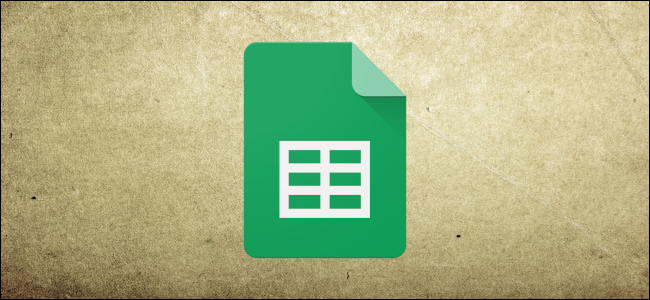
当您分析电子表格中的数据时,计算空单元格或空白单元格的数量可以帮助您将注意力集中在特定区域。这就是像COUNTBLANK、COUNTIF、COUNTIFS和SUMPRODUCT这样的函数在Google Sheet中如此重要的原因。
然而,我要提醒你一句。如果您有一个包含空文本字符串(“”)的单元格,或者有一个返回类似结果的公式,则此单元格将为空,但从技术上讲,它不会为空。如果您想知道真正空单元格的数量,则需要组合使用SUM、ROWS、COUNTIF和COUNTIF函数。
使用COUNTBLANK
您可以尝试使用COUNTBLANK函数来计算Google Sheets电子表格中的空单元格数量。这是查找空单元格数量(但不是空单元格)的最快方法。
不会计算包含数字或文本的单元格,包括数字为零的单元格。但是,正如我们已经提到的,如果单元格看起来是空的,但包含一个空的文本字符串(“”),这将被计算在内。

要使用它,请打开您的Google Sheets电子表格。单击空单元格并键入=COUNTBLANK(范围)。将Range替换为您的单元格范围。
例如,如果要计算A列和C列之间的空单元格数量,可以键入=COUNTBLANK(A:C)。

在上面的示例中,在该范围内使用了从A3到H24的单元格。此区域包含四个空白单元格(B4、C4、D4和E4),这与单元格A1中的COUNTBLANK报告的数字相同。
使用COUNTIF和COUNTIFS
虽然COUNTBLANK返回空单元格的数量,但您也可以使用COUNTIF或COUNTIFS来实现相同的结果。
COUNTIF统计满足您在公式本身中定义的条件的单元格数量。因为要计算空单元格的数目,所以可以使用空白文本字符串作为条件。
要使用COUNTIF,请打开Google Sheets电子表格并单击空白单元格。type=COUNTIF(Range,“”),将Range替换为您选择的单元格范围。

上面的示例在A3到H24范围内有三个空单元格(B4、C4和D4),单元格A1中的COUNTIF函数返回相同数量的空单元格。
COUNTIFS函数可以用作COUNTIF的替代方法。使用=COUNTIFS(Range,“”),将Range替换为选定的单元格范围。

在上面的示例中,在A3到H24单元格范围内找到了四个空白单元格。
使用SUMPRODUCT
SUMPRODUCT函数提供了一种稍微复杂的方法来计算空单元格的数量。它计算符合特定条件的单元格数量,在本例中,该条件将为空文本字符串(“”)。
要使用SUMPRODUCT,请打开Google Sheets电子表格并单击空单元格。键入*=SUMPRODUCT(--(Range=“”)),将Range替换为您选择的单元格范围。

上面的示例显示,在A2到H24单元格范围内,发现了两个空白单元格(B4和C4)。
对空单元格进行计数
上面列出的所有函数都会计算空的单元格,但从技术上讲,这些单元格不是空的。如果函数返回NULL或空结果,或者如果单元格中包含空文本字符串(“”),则这些单元格将被视为空白。
解决此问题的方法是使用COUNTIF计算具有数值的单元格的数量,然后使用第二个COUNTIF公式计算包含文本或空文本字符串的单元格的数量。
然后,您可以将这些计算的结果相加,然后从数据区域中的单元格数量中减去它们。您需要首先知道区域中的单元格数量。要找到该结果,可以使用行和列函数。
首先,打开Google Sheets电子表格,单击一个空单元格并键入=ROWS(RANGE)*COLUMNS(RANGE),用您的单元格范围替换范围值。

在第二个空单元格中,键入=COUNTIF(Range,“>=0”)以计算具有数值的单元格数量。再次将Range替换为适合您的数据的单元格区域。

要搜索空白单元格或包含文本的单元格,请在第三个空单元格中键入=COUNTIF(Range,“*”)。根据需要更换量程。

然后可以使用SUM将两个COUNTIF值相加,从使用ROWS和COLUMNS函数计算的区域中的单元格数量中减去该数字。
在我们的示例中,可以在单元格B8中找到单元格的总数,在B9中找到带数值的单元格的数量,在B10中找到包含文本或空文本字符串的单元格的数量。
将这些单元格值替换为您自己的值,您可以使用=B8-SUM(B9:10)来确定区域中真正空单元格的数量。

如上面的示例所示,在20个单元格的范围(A2到E5)中,发现19个单元格包含数字、文本或空文本字符串。只有一个牢房,E4,是完全空的。